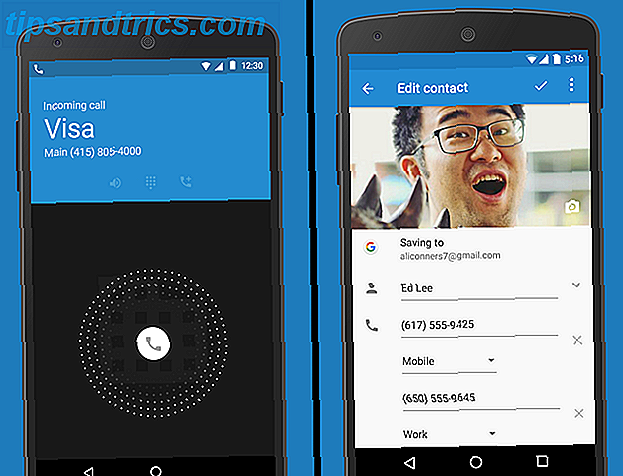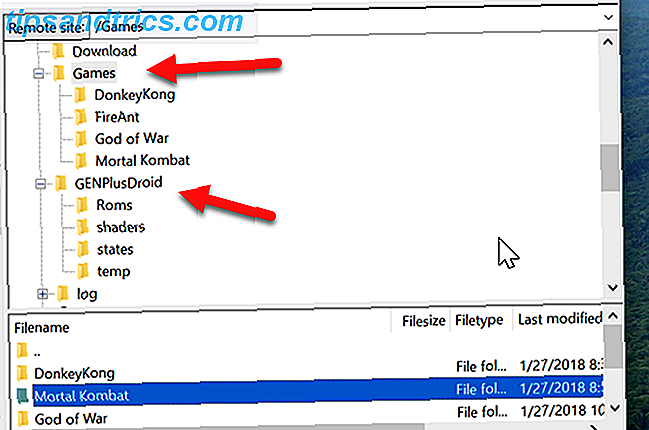Hai finito di lavorare per il giorno. L'unica cosa che resta da fare è incollare i file su un'unità flash USB. Quindi viene visualizzato questo messaggio: "Il disco è protetto da scrittura. Rimuovi la protezione da scrittura o usa un altro disco. "Ti tolgono immediatamente i capelli. Questa è la tua chiavetta USB; dovresti essere in grado di leggere, scrivere e fare quello che vuoi con esso!
Ok, non hai tirato i capelli. Sei rimasto bello e calmo. Ma hai sicuramente bisogno di sistemare la tua unità USB. Fortunatamente, abbiamo alcuni semplici passaggi per risolvere la protezione da scrittura su un'unità USB. È solo tecnologia. Possiamo aggiustarlo.
1. Controllare l'unità USB per i virus
Ogni volta che colleghi una chiavetta USB al tuo computer, dovresti sottoporla a scansione automatica per individuare virus 5 modi la tua chiavetta USB può essere un rischio per la sicurezza 5 modi la tua chiavetta USB può essere un rischio per la sicurezza Le unità USB sono utili per tante cose diverse, ma possono essere problematici e pericolosi se non prendi le giuste precauzioni. Leggi di più - specialmente se lo hai usato su un computer che non possiedi o su un computer pubblico. I virus spesso agiscono in modo tale da riempire l'unità USB con file senza senso e questo può far sì che l'unità USB risponda all'errore Protetto da scrittura .
A seconda del software antivirus, potrebbe essere possibile configurarlo per eseguire automaticamente la scansione di un'unità USB al primo collegamento. In caso contrario, è possibile accedere all'unità USB in Esplora risorse, fare clic con il pulsante destro e forzare una scansione antivirus manuale.
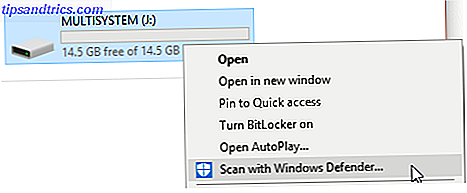
Se trovi un virus, eliminalo usando il tuo software antivirus. A questo punto, consiglierei di eseguire una scansione completa del sistema dopo aver aggiornato le definizioni dei virus. Se c'è un virus in agguato sull'unità USB, non si sa mai cosa potrebbe propagarsi sul sistema principale.
2. Controllare il corpo dell'unità USB
Normalmente farei qualcosa di così semplice il primo passo. Tuttavia, preferisco vederti protetto da un virus, piuttosto che iniziare con le correzioni più semplici. Alcune unità flash USB dispongono di un interruttore meccanico che le inserisce in modalità Protezione scrittura. Questo può essere un interruttore di scorrimento molto piccolo che potrebbe aver catturato qualcosa nella tasca o nella custodia del computer.

Se questa è la situazione, sposta semplicemente l'interruttore nella posizione sbloccata e prova a copiare nuovamente i file.
Fortunatamente, non ci sono molte chiavette USB appena fabbricate con queste serrature su di esse.
3. Controllare per assicurarsi che l'unità flash non sia piena
Se la tua chiavetta USB è piena, potresti anche ricevere il messaggio di errore Write Protect.
Apri Windows Explorer e vai al mio PC . Questo ti dà una panoramica di tutte le unità connesse al tuo sistema. Fai clic con il pulsante destro del mouse sull'unità USB e seleziona Proprietà . Ti verrà presentato un delizioso grafico a forma di ciambella (cosa c'è di sbagliato nel venerabile grafico a torta, Microsoft?) Che mostra la tua attuale capacità di guida.

Come puoi vedere, ho spazio per risparmiare. Ma se l'unità USB è completamente piena Come recuperare lo spazio perso su un'unità USB Come recuperare lo spazio perso su un'unità USB Se l'unità USB si riduce di capacità, c'è una soluzione molto semplice che è possibile utilizzare per ripristinare tutto lo spazio perso . Ulteriori informazioni, può restituire un messaggio di errore di protezione da scrittura.
4. È solo quel file?
A volte un singolo file può alterare il bilancio. Forse un file è contrassegnato come "di sola lettura" e rifiuta di essere cancellato dall'unità. Ciò causa un messaggio di errore completamente diverso, ma può comunque essere scoraggiante.
Individua l'unità USB e individua il file incriminato. Fare clic con il tasto destro e selezionare Proprietà . Nella parte inferiore del pannello, sotto Attributi, assicurarsi che la sola lettura sia deselezionata.

A volte i singoli nomi di file vengono corrotti. Inoltre, i nomi di file lunghi sono una funzionalità ereditata di Windows, radicata nell'architettura MS-DOS. La cosa lunga e breve è che se un nome di file supera i 255 caratteri, avrai un brutto momento.
Saikat Basu ha spiegato esattamente come eliminare i file con nomi di file lunghi Non è possibile eliminare file con nomi di file lunghi? Risolvere il problema in soli 5 secondi non è possibile eliminare i file con nomi di file lunghi? Risolto il problema in soli 5 secondi Windows ha un sacco di stranezze che sono state riportate da anni fa, come il modo in cui gestisce i nomi di file lunghi. Ecco cosa fare se un nome file lungo ti causa problemi. Leggi di più . Dai un'occhiata e risparmia un po 'di fastidio.

5. Utility Prompt dei comandi DiskPart
Hai familiarità con il prompt dei comandi? 7 Attività comuni Il prompt dei comandi di Windows rende semplici e veloci 7 attività comuni Il prompt dei comandi di Windows rende rapido e facile Non lasciare che il prompt dei comandi ti intimidisca. È più semplice e più utile di quanto ti aspetti. Potresti essere sorpreso da ciò che puoi ottenere con pochi tasti. Per saperne di più Bene, stai per familiarizzare un po 'di più. Non preoccuparti, non è davvero spaventoso, ed è il prossimo passo logico nel nostro sforzo di riparare l'unità USB.
Premi Windows Key + X e seleziona Command Prompt (Admin) dal menu. Scrivi diskpart e premi Invio (1. nell'immagine sottostante). Quindi, digitare list disk e premere Invio. Dovresti vedere un elenco di dischi attualmente montati, in questo modo (2. nell'immagine sottostante):

Assicurati di poter vedere l'unità USB. Il mio è Disco 4. Prendi nota del numero del tuo disco. Ora inserisci il seguente comando:
seleziona disco [il tuo numero di disco]
Una volta selezionato, immettere il seguente comando:
attribuisce il disco in modo chiaro a sola lettura
Hai eliminato tutti gli attributi di file di sola lettura rimanenti dall'unità USB.

6. Nel registro andiamo
Se nessuno dei passaggi precedenti ha risolto l'errore di protezione da scrittura, non preoccuparti. Abbiamo ancora alcuni trucchi nel libro. Successivamente, modificheremo il registro di Windows. Se non ti senti a tuo agio nel modificare il registro, capisco. Puoi saltare alla sezione successiva, formattando l'unità USB. Se questo passaggio è un po 'troppo drastico, consiglierei di provare questa opzione.
Premi il tasto Windows + R per aprire la finestra di dialogo Esegui. Digita regedit e premi Invio. Passare ora al seguente percorso del registro:
HKEY_LOCAL_MACHINE \ SYSTEM \ CurrentControlSet \ Control \ StorageDevicePolicies
Cerca una chiave denominata WriteProtect .
Se esiste, fai doppio clic su di esso. Si aprirà la casella Modifica DWORD (32 bit) . È ora possibile impostare uno di due valori: 0 o 1. 1 significa "Sì, protegge i miei dispositivi di archiviazione USB." Al contrario, 0 significa "No, non proteggere i miei dispositivi di archiviazione USB." Impostare il valore su 0, e quindi premere OK.
Ma non c'è niente lì?
In alcuni casi, non esiste una voce del Registro di sistema WriteProtection. In questo caso, possiamo creare una chiave di registro di nostra proprietà. Guarda il breve video che ho fatto qui sotto:
(Qualcosa è andato storto Ripristinare il registro di Windows come predefinito Ripristinare il registro di Windows come predefinito Ripristinare il registro di Windows come predefinito Se si è incasinato il registro di Windows, si spera che si abbia un backup. una breve lista di opzioni per risolvere il problema. Per saperne di più)
7. Formattare l'unità USB
Avvertenza: assicurarsi di eseguire il backup di tutti i file e le informazioni dall'unità USB al computer. Tutti i dati andranno persi una volta formattata l'unità USB.
La formattazione del disco rigido è l' ultima risorsa . Tuttavia, dovrebbe rendere la tua unità USB in grado di essere letto e scritto. Prima di formattare l'unità USB, determinare quale tipo di file system ha già: NTFS o FAT32. Normalmente il file system che ha già sarà il file system più adatto per l'unità.
Apri Windows Explorer e vai al mio PC . Questo ti dà una panoramica di tutte le unità connesse al tuo sistema. Fai clic con il pulsante destro del mouse sull'unità USB e seleziona Proprietà .

Chiudere la finestra Proprietà. Ora, fai nuovamente clic con il pulsante destro del mouse sull'unità USB, questa volta selezionando Formato . La finestra Formato contiene diverse opzioni personalizzabili, come il suddetto file system, le dimensioni dell'unità di allocazione, l'etichetta del volume e l'opzione di formattazione rapida.

Cambia l'etichetta del volume in qualcosa di memorabile. Poiché abbiamo a che fare con un potenziale problema hardware, deseleziona la casella Formato veloce. Ciò costringerà il formato a fare qualcosa di più della semplice cancellazione dei file. Ad esempio, se c'è un settore danneggiato su questa unità USB, il formato "full" restituirà un errore.
La formattazione non richiederà molto tempo, ma più grande è l'unità, più tempo dovrai aspettare. Supponendo che non ci siano problemi fisici con l'unità, l'unità USB verrà formattata, pulita e pronta per l'uso Come formattare un nuovo disco rigido interno o un'unità a stato solido Come formattare un nuovo disco rigido interno o un'unità a stato solido Se si dispone di un nuovo HDD o SSD, dovresti formattarlo. Attraverso la formattazione, è possibile cancellare vecchi dati, malware, bloatware e modificare il file system. Segui la nostra procedura passo-passo. Leggi di più .
8. Ma ho una scheda SD
Fortunatamente, la maggior parte degli errori di protezione da scrittura dell'unità USB corregge anche il lavoro elencato con le schede SD.

A differenza delle normali unità USB, le schede SD tendono ancora ad avere un interruttore di protezione da scrittura fisica. Assicurarsi che questo sia attivato prima di andare nel panico.
SanDisk 64GB Classe 4 Scheda di memoria flash SDXC, imballaggio senza fronzoli- SDSDB-064G-AFFP (etichetta può cambiare) SanDisk 64 GB Classe 4 Scheda di memoria flash SDXC, imballaggio senza frustrazione- SDSDB-064G-AFFP (Etichetta può cambiare) Acquista ora Ad Amazon $ 19, 97
The Take Away
A volte, il problema è semplice. A volte, il problema è difficile. Speriamo di aver trovato una soluzione, in entrambi i casi. Se i problemi relativi alle unità USB persistono, potrebbe essere che qualcosa di più significativo sia in corso. In questi casi, come una tabella delle partizioni cancellata, software di terze parti come TestDisk possono salvare la giornata.
Indipendentemente da ciò, ora disponi di molti altri strumenti per la risoluzione dei problemi nel tuo arsenale e dovresti riuscire a far funzionare di nuovo le unità USB, risparmiando potenzialmente una somma di denaro ordinata e il dolore di perdere tutti i tuoi file!
Cosa ha riparato l'unità USB? Hai dovuto formattare tutto? O era qualcosa di più serio? Hai qualche consiglio da condividere con i nostri lettori? Fateci sapere le vostre correzioni USB drive nei commenti qui sotto!
Immagine di credito: niphon tramite Shutterstock.com